Oglas
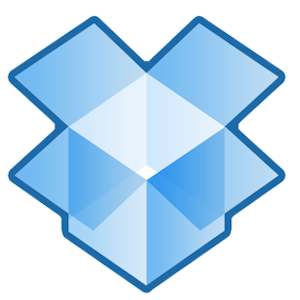
Naš omiljeni, stalna usluga dijeljenja datoteka, Dropbox, besplatno nudi do 2 gig prostora datoteka. Za mnoge korisnike to bi moglo biti dovoljno, ali sada kada Dropbox postaje središnji servis za sinkronizaciju u oblaku za pomicanje i dijeljenje između računala i mobilnih uređaja, dodijeljeni slobodni prostor može se prilično brzo zauzeti ako se njime vjerojatno ne upravlja i organizirani.
Ako se redovno nalazite pomoću Dropboxa, možda biste trebali potražiti neke od sljedećih savjeta za lociranje i upravljanje izgubljenim Dropbox datotekama na svom računu. Ako vam nije novo mjesto na usluzi Dropbox, preuzmite naš besplatni PDF Neslužbeni vodič za Dropbox Što je Dropbox? Neslužbeni Vodič za korisnike DropboxaŠto je Dropbox i kako ga koristiti? Naš korisnički vodič Dropbox objasnit će vam sve što trebate znati kako biste započeli. Čitaj više
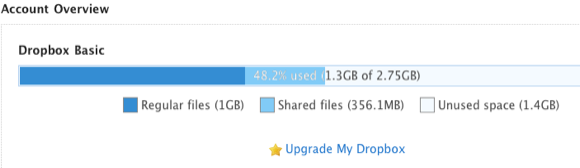
Pronalaženje datoteke aktivnosti
Ako redovno prenosite, preuzimate i dijelite datoteke na svoj Dropbox račun, ponekad možete zaboraviti gdje ste spremili dijelove sadržaja. Možete pokrenuti svoj Dropbox račun i koristiti ono što se naziva
Događaji da biste vidjeli sve najnovije aktivnosti u vezi s vašim računom.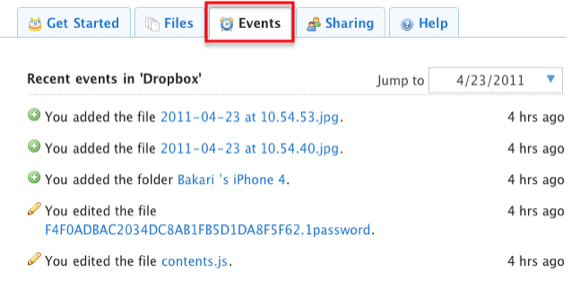
Klik na Događaji na kartici možete brzo pronaći nedavno dodane, izbrisane ili zajedničke datoteke na svoj račun. Iznenađujuće, možete skočiti unatrag i pogledati nekoliko mjeseci aktivnosti datoteka na vašem računu.
Trajno brisanje datoteka
To nisam shvatio donedavno, ali Dropbox ima neku vrstu Apple Time Machine značajke koja čuva kopiju izbrisanih datoteka 30 dana prije nego što se trajno izbrišu. Ako trebate potražiti otisnutu datoteku, samo kliknite karticu "Prikaži izbrisane datoteke", a sve vaše izbrisane datoteke prikazat će se kao zasivljene.

Kliknite na datoteku / mapu, a zatim na mali trokut koji će otkriti dva gumba, jedan za vraćanje izgubljene datoteke ili mape Dropbox u izvornu mapu, a drugu za trajno brisanje to. Ako vaše računalo dijelite s drugim korisnicima, provjerite hoće li osjetljive datoteke trajno izbrisati s vašeg računa.
Automatsko premještanje datoteka
Jedan od najboljih načina da osigurate da svoj popunjeni besplatni prostor na Dropboxu ne popunite do vrha jeste da ga ponekad dobro očistite. Da, to može biti gnjavaža za ručni rad. Tko među nama traži još kućnih poslova? Ako ste korisnik Mac računara, hajde da brzo naučimo kako možete koristiti Automator koji je zadani u OS X za izgradnju radnja mape za automatsko premještanje datoteka dodanih na vaš Dropbox račun na drugo mjesto na vašem računalu. Ovo je posebno korisno ako na svoj Dropbox račun prenosite puno fotografija i želite ih premjestiti kako biste sačuvali prostor na svom računu.
Evo kako postaviti radnju mape za Dropbox. Pretpostavljam da na vašem Macu imate instaliran Dropbox.
- Otvorite Automator u mapi svoje aplikacije. izabrati Radnja mapa u padajućem prozoru predloška, a zatim kliknite, izabrati.
- Na vrhu područja radnog tijeka, gdje piše, "Akcija mapa prima datoteke i mape dodane u" kliknite padajući gumb i pronađite lokalnu mapu na vašem Dropbox računu u kojoj želite da se sadržaj dodanih datoteka automatski premjesti ili kopira na ovu odabranu mapu.
- U polje za pretraživanje Automatora upišite "Pomicanje stavki pretraživača" da biste pronašli tu radnju. Povucite tu radnju u glavno područje radnog tijeka.
- U akciji, kliknite padajući gumb pokraj "Za" i pronađite ili stvorite mapu u koju želite da se vaše označene datoteke automatski premjeste.
- Spremite tijek rada. Sada kada se nove datoteke dodaju u vašu određenu Dropbox mapu (recimo pomoću mobilne aplikacije koja se sinkronizira s vašim računom), bit će premještene u odabranu mapu na vašem računalu.

Ako više ne želite koristiti akciju mape, mapu možete jednostavno izbrisati s vašeg Dropbox računa ili locirati radnju Automatskog radnog tijeka u vašem Početna knjižnica> Radni tokovi> Aplikacije> Radnje mapa. Tamo možete izbrisati radnju tijeka rada.



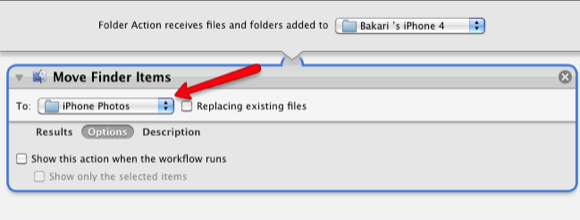
Javite nam ako smatrate da su ti savjeti korisni za upravljanje Dropboxom. Također nas obavijestite o drugim načinima na koje ćete svoj Dropbox račun dobro održavati i ispod ograničenja slobodnog prostora.
Bakari je slobodni pisac i fotograf. On je dugogodišnji korisnik Maca, ljubitelj jazz glazbe i obiteljski čovjek.


